02环境配置过程与问题
环境配置过程与问题
Vue配置流程
- nvm是什么?
nvm(node.js version management),是一个node.js的版本管理工具,为了解决node.js各种版本存在不兼容现象可以通过它可以安装和切换不同版本的node.js。- 直接安装node也行,但是vue框架中有不少项目对应的node版本会有不同,而且在切换项目时也可能改变,所以尽量还是用nvm来管理nodejs的版本
安装node
安装版本
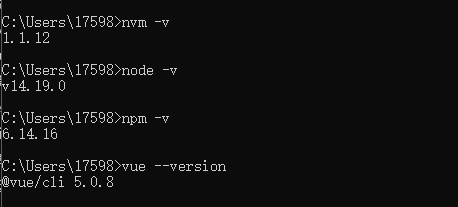
ps:这有个坑,要留意版本号,与后续开发过程中的框架版本需要对应
检查原来有无Node
- 方法:
- 在 Windows 的开始界面找Node.js的卸载程序
- 在 Windows 上,使用 “添加或删除程序” 功能来卸载 Node.js。
- 直接找到Node.js的文件夹全部删除
下载nvm
- 推荐下载带有setup的安装版,其他版本可能需要配置
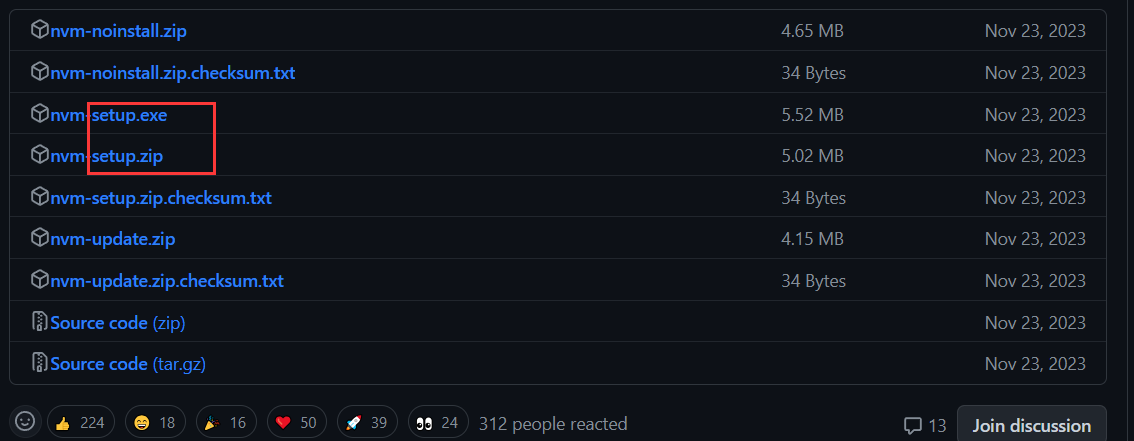
- 安装没有特别需要注意的,一路next就行,其中两个路径分别是nvm安装路径和后续node的安装路径
确认安装
检查安装版本
1
nvm -v
安装对应node
1
nvm install version
如:
1
nvm install 14.19.0
选择版本
nvm list或nvm ls查看安装的版本 (在版本前有*标记的说明被选用)选择版本:
1
nvm use <version>
如:
1
nvm use 14.19.0
验证 Node.js 版本: 运行以下命令验证已选择的 Node.js 版本:
1
2node -v
npm -v
安装Vue CLI
Vue CLI:Vue CLI是一个用于快速搭建Vue.js项目的命令行工具。它提供了一整套的开发工具,包括项目脚手架、开发服务器、构建工具等,帮助开发者更容易地创建、开发和维护Vue.js项目。Vue CLI还提供了可扩展的插件系统,可以根据项目需要进行定制和扩展。
安装Vue CLI
- 在命令行中运行以下命令:
1 | npm install -g @vue/cli |
这会在全局范围内安装Vue CLI。使用-g标志将Vue CLI安装为全局包,这样就可以从任何位置访问它。
- 安装完成后,可以通过以下命令验证Vue CLI是否成功安装: 如果成功安装,将显示Vue CLI的版本号。
1
vue --version
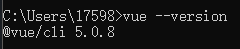
本博客所有文章除特别声明外,均采用 CC BY-NC-SA 4.0 许可协议。转载请注明来自 璃雲の部屋!

